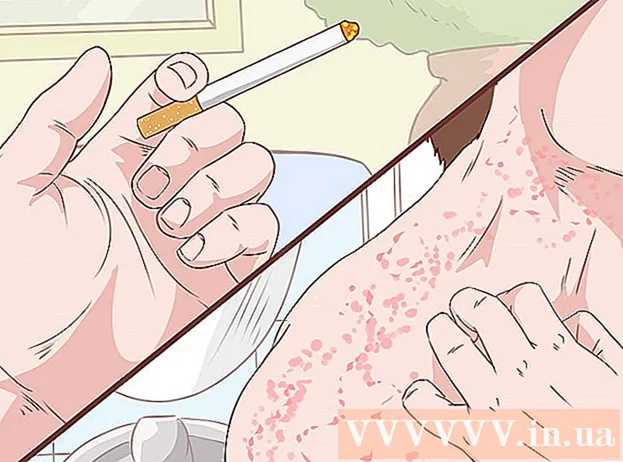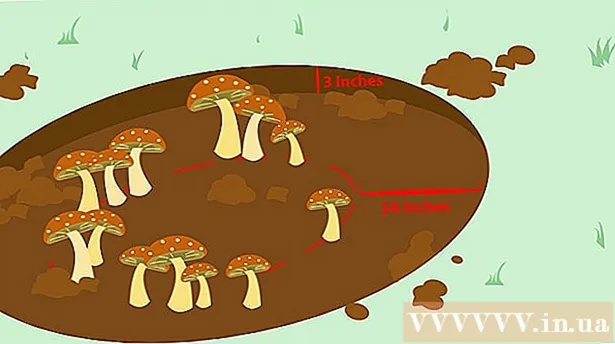Аўтар:
Louise Ward
Дата Стварэння:
5 Люты 2021
Дата Абнаўлення:
1 Ліпень 2024

Задаволены
Для прайгравання файлаў MP4 на кампутары неабходна мець медыяпрайгравальнік. Калі вы выкарыстоўваеце Windows 12 або больш позняй версіі, Windows Media Player будзе прайграваць MP4-відэа, але калі ў вас Windows 11 або больш ранняй версіі (у тым ліку Windows 8.1 і 10), вам трэба загрузіць кодэк або старонні медыя-плэер. тры, такія як VLC або QuickTime.
Крокі
Частка 1 з 2: Выкарыстоўвайце медыяпрайгравальнік па змаўчанні
Знайдзіце відэа. Вы можаце спампаваць файлы Mp4 з паважаных сайтаў, скапіяваць іх з USB-назапашвальніка альбо проста адкрыць на цвёрдым дыску кампутара. Важна ведаць імя файла, а таксама месца яго захавання. Націсніце «Файл», націсніце «Адкрыць» і выберыце файл MP4 з файлавага аглядальніка файлавага аглядальніка.

Двойчы пстрыкніце файл. Пасля пошуку відэа ў аперацыйнай сістэме двойчы пстрыкніце значок, каб адкрыць файл MP4. Калі вы двойчы пстрыкаеце па відэа, запускаецца медыяпрайгравальнік па змаўчанні і прайгравае відэа.- Звычайна відэа адкрываецца ў Windows Media Player. Ва ўсіх камп'ютэрах Windows убудаваная гэтая праграма. Кампутары з аперацыйнай сістэмай Windows 11 і ніжэй не змогуць адкрываць файлы MP4 без усталяваных кодэкаў і дэкодэраў.

Усталюйце дэкодэр альбо кодэк. Microsoft рэкамендуе DirectShow - дэкодэр, сумяшчальны са стандартам MPEG-4. Вы таксама можаце загрузіць кодэк па спасылцы http://www.microsoft.com/windows/windowsmedia/forpros/format/codecdownload.aspx.
Пстрыкніце правай кнопкай мышы на абразку відэа. У Windows замест таго, каб двойчы пстрыкнуць файл MP4, вы можаце пстрыкнуць файл MP4 правай кнопкай мышы, каб выбраць медыяпрайгравальнік, які вы хочаце выкарыстоўваць. З'явіцца выпадальнае меню.

Націсніце "Адкрыць з дапамогай". З выпадальнага меню адкрыецца іншае падменю са спісам відэапрайгравальнікаў. Звычайна ў гэты спіс уваходзіць "Windows Media Player" і іншыя ўсталяваныя незалежныя медыяпрайгравальнікі.
Націсніце Windows Media Player. Калі вы загрузілі кодэк або дэкодэр, відэа MP4 адкрыецца ў акне. рэклама
Частка 2 з 2: Загрузка старонніх медыяпрайгравальнікаў
Загружайце медыя-трансляцыі з паважаных сайтаў. Усталёўка большага колькасці відэаплэера стане для вас больш зручнай і камфортнай, а не ўстаноўка кодэка або дэкодэра. Самыя папулярныя незалежныя медыяпрайгравальнікі - VLC і XBMC. Пераканайцеся, што вы памятаеце месца загрузкі файла ўстаноўкі.
- Па-ранейшаму лепш выкарыстоўваць медыяплэер, які пастаўляецца з аперацыйнай сістэмай; аднак, паколькі яны свабодна інтэграваны ў аперацыйную сістэму, гэтыя праграмы не могуць эфектыўна прайграваць усе фарматы файлаў.
- Даступна бясплатнае і платнае праграмнае забеспячэнне. VLC Media Player і Media Player Classic - лепшыя бясплатныя медыяпрайгравальнікі, якія шырока выкарыстоўваюцца, і падтрымліваюць амаль усе фарматы відэа / аўдыё.
Перайдзіце ў раздзел "Уласцівасці". Каб змяніць медыяпрайгравальнік па змаўчанні, перайдзіце ў раздзел «Уласцівасці», абярыце ўкладку «Агульныя», націсніце «Змяніць», выберыце патрэбны медыяпрайгравальнік і націсніце «ОК». "
Пстрыкніце правай кнопкай мышы, каб выбраць медыяпрайгравальнік. У Windows замест таго, каб двойчы пстрыкнуць файл MP4, вы можаце пстрыкнуць файл MP4 правай кнопкай мышы, каб выбраць медыяпрайгравальнік, які вы хочаце выкарыстоўваць. З'явіцца выпадальнае меню.
Націсніце "Адкрыць з дапамогай.’ З выпадальнага меню адкрыецца іншае падменю са спісам відэапрайгравальнікаў. Звычайна ў гэты спіс уваходзіць "Windows Media Player" і іншыя ўсталяваныя незалежныя медыяпрайгравальнікі. Націсніце на патрэбны медыяпрайгравальнік, і файл MP4 адкрыецца
Для прайгравання файлаў MP4 выкарыстоўвайце праграмнае забеспячэнне для рэдагавання. Больш прасунутыя карыстальнікі могуць выкарыстоўваць праграму для рэдагавання, напрыклад Camtasia, для рэдагавання відэа ці аўдыё. Прафесійныя дыджэі могуць выкарыстоўваць праграму аўтаматычнага прайгравання, напрыклад Virtual DJ Pro, каб загрузіць спіс прайгравання з некалькіх відэа, і праграмнае забеспячэнне будзе прайграваць іх па адным. рэклама
Парада
- Вам трэба пераканацца, што файл мае пашырэнне .mp4.
- На камп'ютэры Mac стандартным прайгравальнікам з'яўляецца QuickTime Player. Вы таксама можаце загрузіць VLC Player для OS X на свой кампутар Mac.
- Выберыце медыяпрайгравальнік, працэсар якога павінен апрацоўваць менш дадзеных, каб відэа працавала бесперабойна.
Папярэджанне
- Прайгравальнік Windows Media у асноўным не падтрымлівае стандартную 00:05:30.
- Усталёўка дадатковага медыяпрайгравальніка з'яўляецца несапраўднай і патэнцыйна шкоднай для кампутара. Некаторыя праграмы ўтрымліваюць шкоднасныя праграмы і могуць красці інфармацыю.